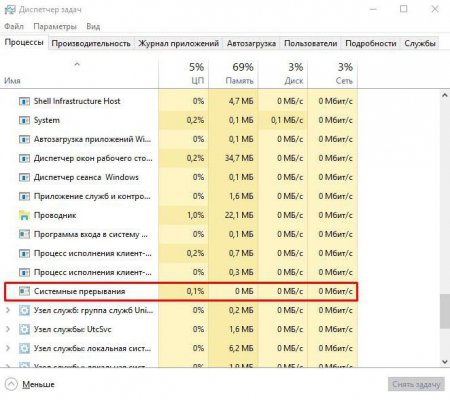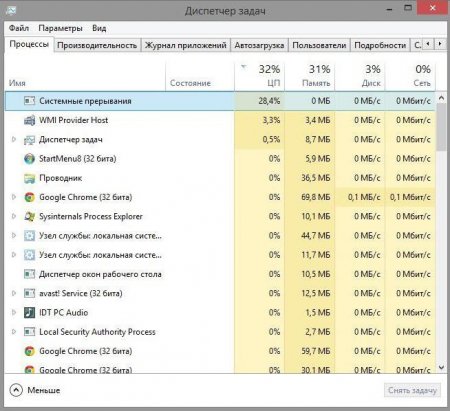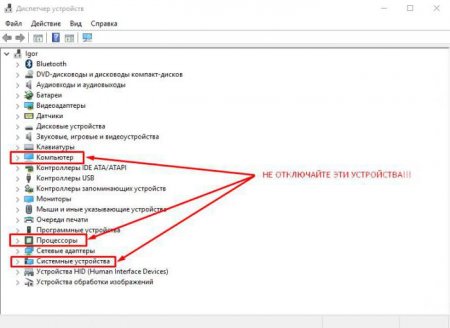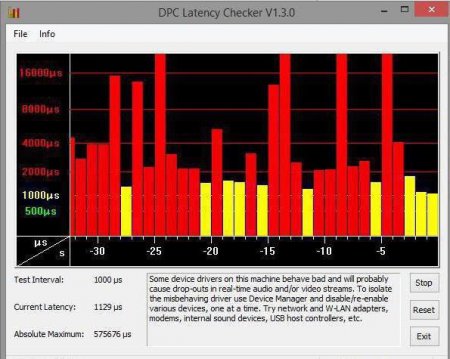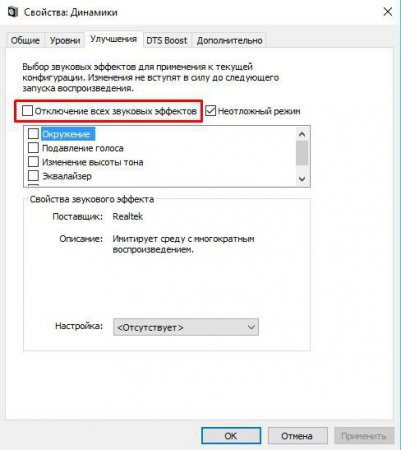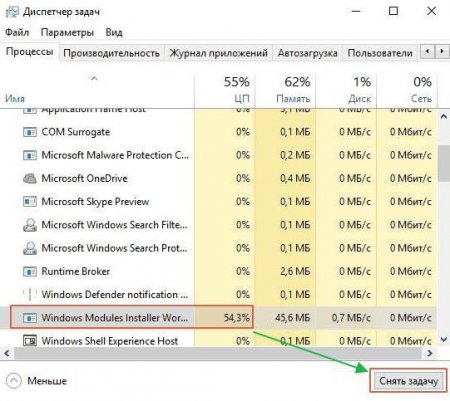Системні переривання Windows 10
Пересічний користувач звичайно точно не може сказати, що являють собою системні переривання процесора, оскільки вважається, що це щось з області фантастики. Але от коли в «Диспетчері завдань» з'являється однойменний процес, нагружаюче системні ресурси, приходить час задуматися над тим, як усунути проблему. Але для початку трохи про те, що це таке. Пропонується пояснення всіх цих процесів і методів виправлення ситуації максимально доступною мовою для непідготовленого користувача.
Відповідно, якщо пристрій не працює, ЦП і ПАМ'ЯТІ, що називається, тягнуть все це на власному горбі. Однак позбутися від такої напасті можна. І не завжди доцільно проводити заміну обладнання, хоча в більшості випадків саме це є першопричиною підвищених навантажень.
Можна скористатися програмами на кшталт Driver Booster, які проводять пошук і установку апдейтів в автоматичному режимі (від користувача вимагається тільки активація сканування та згоду на установку оновлень).
Що таке системні переривання?
Їх можна трактувати не як якийсь певний системний процес, а як якийсь індикатор у вигляді своєрідної лакмусового папірця, який свідчить лише про те, що якийсь «залізне» пристрій не працює належним чином або не працює взагалі. Іншими словами, системні переривання в тому ж «Диспетчері завдань» - процес перевірки компонентів комп'ютера. Зазвичай завантаження процесора для цього процесу (в нормальному стані комп'ютера) не перевищує п'яти відсотків. Якщо ж навантаження підвищується, можна вважати це першим дзвіночком, який свідчить про те, що якийсь пристрій вийшов з ладу (посипався вінчестер, не працюють планки оперативної пам'яті тощо). Іноді системні переривання Windows 10 або версій системи попередніх поколінь пов'язують з старінням, некоректної установкою або відсутністю драйверів пристроїв. Але це в більшості випадків належить до підвищення навантаження на ресурси побічно.Чому системні переривання Windows 10 завантажують процесор?
Тепер кілька слів про причини підвищення навантаження. Говорячи простою мовою, можна відзначити, що в Windows 10 системні переривання процесор вантажать тільки з тієї причини, що при виявленні функціональних збоїв в працездатності якогось компонента процесор бере на себе виконання команд, адресованих збійних пристроїв, оскільки ті їх просто ігнорують або пропускають.Відповідно, якщо пристрій не працює, ЦП і ПАМ'ЯТІ, що називається, тягнуть все це на власному горбі. Однак позбутися від такої напасті можна. І не завжди доцільно проводити заміну обладнання, хоча в більшості випадків саме це є першопричиною підвищених навантажень.
Початкові дії по перевірці обладнання
Для того щоб точно з'ясувати, з чим саме пов'язані збої, рекомендується використовувати не системні інструменти Windows, а сторонні утиліти. Однак спочатку можна скористатися і цим інструментарієм. У цій ситуації необхідно увійти в «Диспетчер пристроїв» (devmgmt.msc в консолі «Виконати») і відключити всі пристрої в списку за винятком комп'ютера, процесора і системних компонентів, після чого подивитися на рівень завантаженості ЦП (відключати ці три компоненти не можна ні за яких обставин, оскільки це може призвести до аварійного завершення роботи і проблем при повторному завантаженні системи). Далі потрібно просто включати пристрої по одному, з'ясовуючи, яке з них і впливає на ступінь завантаження.Програма перевірки переривань
Відстежити системні переривання набагато простіше, якщо використовувати невелику портативну утиліту DPC Latency Checker (установки вона не вимагає). Для початку просто задайте старт сканування. Результати будуть показані в полі, розташованому внизу головного вікна. Поради по усуненню тут теж є, але вони направляють в той самий «Диспетчер пристроїв» для проведення діагностики там. От тільки якщо це пов'язано з самим процесором або системними пристроями, для швидкого вирішення проблеми можна спробувати просто перевстановити або оновити драйвери відповідних компонентів.Можна скористатися програмами на кшталт Driver Booster, які проводять пошук і установку апдейтів в автоматичному режимі (від користувача вимагається тільки активація сканування та згоду на установку оновлень).
Що може бути ще?
Іноді навантаження переривань пов'язують ще і з деякими додатковими налаштуваннями системи. Зокрема, вважається, що використання звукових ефектів для старих або інтегрованих саундкарт може викликати надмірне навантаження. Дійсно, таке теж може бути. Тому в налаштування звуку Windows на вкладці поліпшень вимкніть використання всіх ефектів. Нарешті, деякі фахівці збільшення навантаження переривань пояснюють застарілої прошивкою первинних систем введення/виведення BIOS/UEFI. Вихід – оновлення прошивки. З UEFI зробити це досить просто, оскільки файл апдейта можна запустити безпосередньо в середовищі операційної системи, після чого при перезавантаженні оновлення буде встановлено. В BIOS ця процедура виглядає дещо складнішою. Якщо там є налаштування оновлення, можна використовувати і їх, але в більшості систем доведеться спочатку завантажувати потрібний файл, а тільки потім запускати апдейт, причому саме з первинної, а не операційної системи. Процедура, треба сказати, досить клопітка, і без спеціальних навичок такими речами краще не займатися, а то всю комп'ютерну систему можна просто привести в повну непридатність.Висновок
Наостанок залишається відзначити, що в разі порушення роботи ОЗП для діагностики можна використовувати програму Memtest86+ або перевірити вийшли з ладу планки шляхом їх вилучення із слотів на материнській платі. Як тільки збійна планка буде виявлена і система завантажиться нормально, навантаження на процесор у вигляді процесу переривань моментально і істотно знизиться. А взагалі кожен користувач повинен чітко засвоїти, що в разі виникнення такої ситуації проблема, швидше за все, в «залізі», а не в драйверах. Хоча хіба мало що може трапитися. І це були лише основні причини виникнення збоїв і методи діагностики. Цілком імовірно, що для нестандартних комп'ютерних конфігурацій, зібраних вручну, потрібно завантаження та використання програм діагностики для кожного окремо взятого пристрою. Але скачувати програми, рекомендується виключно з сайтів виробників обладнання або відповідних розробників у вигляді служб підтримки. У випадку з ноутбуками можна скористатися стандартними засобами онлайн-діагностики, які присутні на будь-якому інтернет-ресурсі поважаючого себе виробника.Цікаво по темі
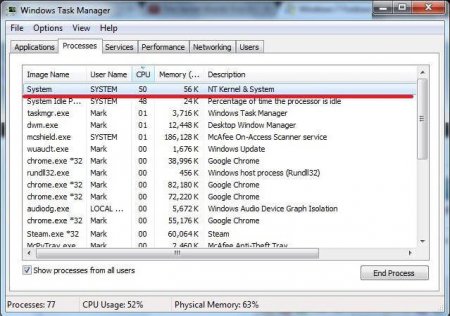
Процес System (NT Kernel System) вантажить систему: що робити? Кілька практичних рекомендацій
Буває так, що користувач у системі начебто ніяких ресурсномістких програм не запускав, нічого останнім часом не встановлював, а навантаження на
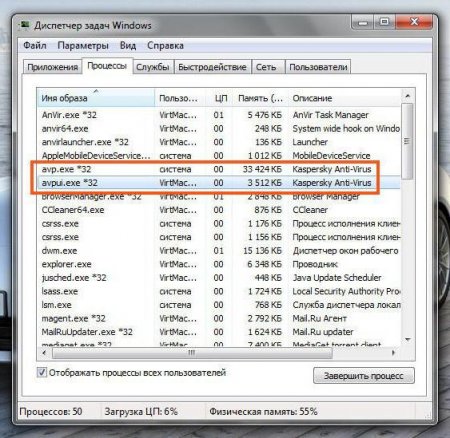
Avp.exe: що це, чому процес вантажить процесор і як знизити навантаження на системні ресурси?
Іноді користувачі комп'ютерних систем можуть стикатися з неприємною ситуацією, коли в «Диспетчері завдань» з'являється вельми «ненажерливий» процес,

Чи потрібно оновлювати BIOS? Програма для оновлення
Чомусь багато користувачів вважають, що первинна система вводу/виводу (BIOS), як програми або операційні системи, потребує апгрейді. Це не зовсім
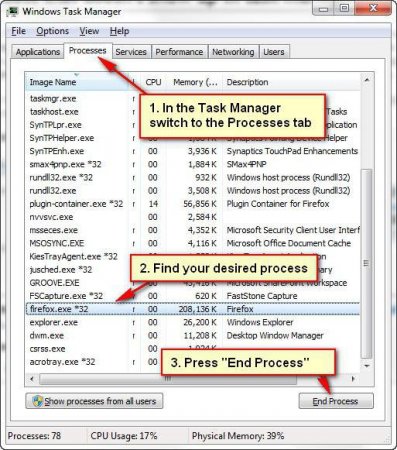
Як знизити навантаження на ЦП: основні причини і методи вирішення проблем
Висока завантаження центрального процесора ПК - досить поширена проблема. У даній статті буде дано відповідь на питання, як знизити навантаження на